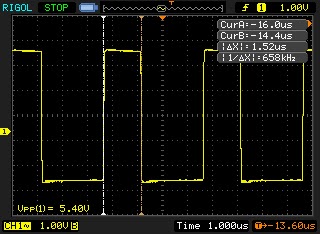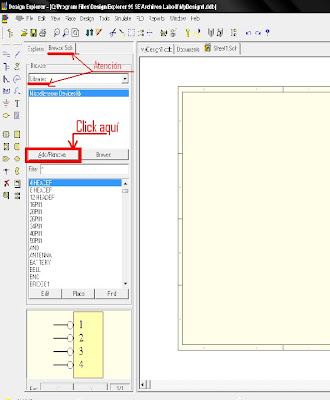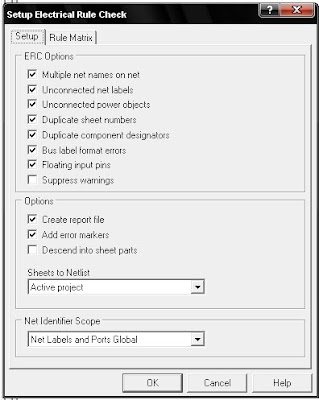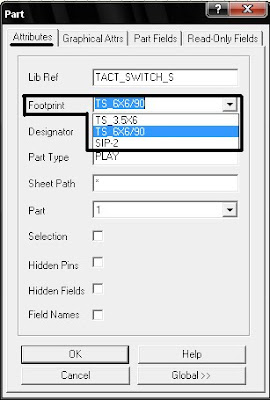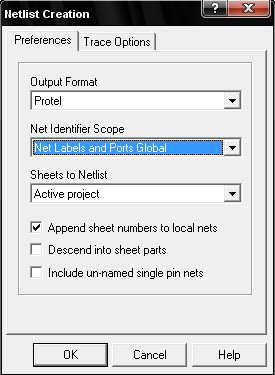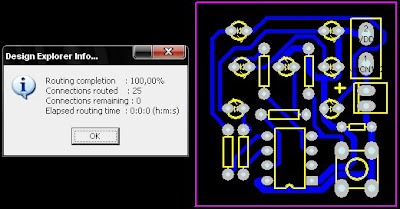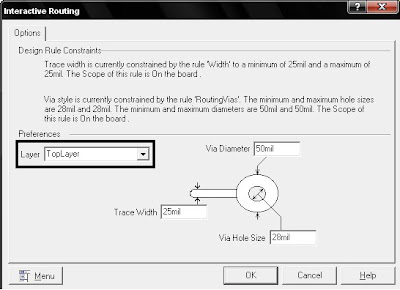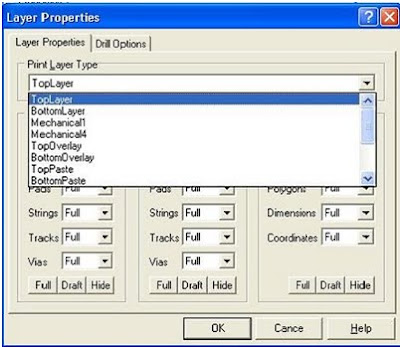En este trabajo práctico lo que buscamos es aprender a manejar el programa Proteus y aplicar nuestros conocimientos para el armado de una placa ,en este caso armaremos un circuito astable y monoestable.
LM555:

Pin-Out:
PIN 1 : Tierra o masa (GND) : Es la conexión a tierra del circuito en general.
PIN 2 : Disparo (TRIGGER) : En este pin, donde se establece el inicio de tiempo de retardo, si el 555 es configurado como monoestable. Este proceso de disparo ocurre cuando este pin va por debajo del nivel de 1/3 del voltaje de alimentación. Este pulso debe ser de corta duración, pues si se mantiene bajo por mucho tiempo la salida se quedará en alto hasta que la entrada de disparo pase a alto otra vez.
PIN 3 : Salida (OUTPUT) : Aquí veremos el resultado de la operación del temporizador, ya sea que esté conectado como monoestable, astable u otro. Cuando la salida es alta, el voltaje será el voltaje de aplicación (Vcc) menos 1.7 Voltios. Esta salida se puede obligar a estar en casi 0 Voltios con la ayuda de la patilla #4 (reset).
PIN 4 : Reset : Si se pone a un nivel por debajo de 0.7 Voltios, pone la patilla de salida #3 a nivel bajo. Si por algún motivo esta patilla no se utiliza hay que conectarla a Vcc para evitar que el 555 se resetee.
PIN 5 : Control de voltaje (Control): Cuando el temporazidor se utiliza en el modo de controlador de voltaje, el voltaje en esta patilla puede variar casi desde Vcc(en la práctica como Vcc-1 voltio) hasta casi 0V (aprox. 2 voltios). Así es posible modificar los tiempos en que la patilla # 3 esta en alto o en bajo independiente del diseño (establecido por las resistencias y condensadores conectados externamente al 555). El voltaje aplicado a la patilla # 5 puede variar entre un 45 y un 90 % de Vcc en la configuración monoestable. Cuando se utiliza la configuración astable, el voltaje puede variar desde 1.7 voltios hasta Vcc. Modificando el voltaje en esta patilla en la configuración astable causará la frecuencia original del astable sea modulada en frecuencia (FM). Si esta patilla no se utiliza, se recomienda ponerle un capacitor de 0.01uF para evitar las interferencias.
PIN 6: Umbral (Threshold) : Es una entrada a un comparador interno que tiene el 555 y se utiliza para poner la salida (Pin #3) a nivel bajo.
PIN 7 : Descarga (Discharge) : Utilizado para descargar con efectividad el condensador externo utilizado por el temporizador para su funcionamiento.
PIN 8 : 8V+ : También llamado Vcc, es el pin donde se conecta el voltaje de alimentación que va de 4.5 voltios hasta 16 voltios (máximo). Hay versiones militares de este integrado que llegan hasta 18 voltios.
Circuito Astable
Complemento Teórico:
En electrónica, un astable es un multivibrador que no tiene ningun estado estable, lo que significa que posee dos estados "quasi-estables" entre los que conmuta, permaneciendo en cada uno de ellos un tiempo determinado. La frecuencia de conmutación depende, en general, de la carga y descarga de condensadores.
Desarrollo:
Primero, simulamos en el Proteus el circuito del astable con un VCC de 5V.
Nos fijamos que este funcionando perfectamente y medimos con el osciloscopio virtual regulando las escalas de tiempo y tensión para visualizarlas adecuadamente:
Caculamos el estado de tiempo de estado en alto y el tiempo de estado en bajo, en este caso nos da que el tiempo de estado alto es de 730ms y el bajo es de 270ms.
Calculamos el período de la señal :
Calculamos la frecuencia que nos da por resultado 992 HZ.
Calculamos el ciclo del trabajo expresandolo porcentualmente:
D = (RB/RA+2RB).100 = (38K/28K+2.28K).100 = 26.38%
Calculamos la tensión de salida máxima y mínima
A continuación se muestran las formas de onda de carga y descarga del capacitor responsable de la temporización, relacionadas con el cambio de estado de la salida:
Al cargarse el capacitor el estado de la salida cambia a 0, y al descargarse éste vuelve a cambiar a 1.
Observamos que al conectar el pin de RESET a masa (GND) la señal de salida es nula.
Medimos y registramos los valores de resistores y capacitores usados para la temporización del circuito con el puente RLC digital de banco.
El siguiente es el instrumento que usamos para dichas mediciones :
Acá les dejamos un video con un ejemplo de como medir con el puente RLC digital de banco:
Lo que hicimos en este video y para que les sea mas fácil entender como medir con un puente RLC digital de banco las resistencias y capacitores debemos seguir los siguientes pasos :
1.- Prendemos el instrumento
2.- Conectamos los terminales de pinzas.
3.- Cambiamos los modos en la pantalla como figura en el video, donde dice SPEED cambiamos a SLOW, en DISPLAY ponemos VALUE, en el MODE si queremos medir resistencias ponemos R/Q, en CIRCUIT ponemos PARALL o SERIES cualquiera de los dos porque son equivalentes, y en el MODE si queremos medir capacitores ponemos C/R lo demás modos son iguales a cuando se mide las resistencias.
4.- Ponemos la frecuencia a 40 KHz.
5.- Colocamos las patas de los resistores o capacitores que se quieran medir a los bornes del terminal de pinzas, presionamos START y listo, vemos nuestras medidas en la pantalla del instrumento
Así deben cambiar los modos según lo que desean medir :
Para medir resitores
Para medir capacitores
Circuito Monoestable
Complemento teórico:
El monoestable es un circuito multivibrador que realiza una función secuencial consistente en que al recibir una excitación exterior, cambia de estado y se mantiene en él durante un período que viene determinado por una constante de tiempo. Transcurrido dicho período, la salida del monoestable vuelve a su estado original. Por tanto, tiene un estado estable (de aquí su nombre) y un estado casi estable.
Desarrollo:
Armamos el siguiente circuito monoestable en el Proteus:
Lo simulamos :
Calculamos la carga y descarga del capacitor responsable de la temporización, relacionándolas con el cambio de estado a la salida:
Calculamos el estado en alto :
Tabla de valores medidos del Astable y Monoestable:
Valor de R dado | Valor de R medida (R) | Valor de R medida (Q) |
2K7Ω | 2.6902KΩ | 0.006 |
1K2Ω | 1185.1Ω | 0.0006 |
33KΩ | 33.192KΩ | 0.0036 |
39KΩ | 38.475Ω | 0.0043 |
330Ω | 323.44Ω | 0.0006 |
1KΩ | 987.71Ω | 0.0006 |
1K2Ω | 1189.1Ω | 0.0006 |
3K3Ω | 3.2713KΩ | 0.0005 |
68KΩ | 68.730KΩ | -0.0070 |
10KΩ | 10.028KΩ | -0.0004 |
Valor de C dado | Valor de C medida (C) | Valor de C medida (R) |
10nF | 9.9320nF | 27.20KΩ |
100nF | 0.08532µF | 690.0Ω |
100nF | 0.07625µF | 792.4Ω |
100nF | 1.0268µF | 3.261Ω |
3.3µF | 2.4486µF | 1.779Ω |
Astable y Monoestable con Microcontrolador
Astable:
Primero diseñamos el circuito en Protell para ser usado con el microcontrolador 12F683, de tal forma que pueda funcionar tanto como astable y monoestable.
A continuación, grabamos en el microcontrolador el programa del astable a 40KHz de frecuencia, otorgado por el profesor. Descargar aquí.
Para grabar el archivo en el microcontrolador usamos el programa PickIt2, de la empresa Microchip.
Al abrir el archivo .hex nos encontramos con las instrucciones que se graban en el microcontrolador, de las que a continuación remarcamos las siguientes:
#DEFINE AST_OUT GPIO,1 ; GP1 Salida
Esta instrucción le indica al microcontrolador que use la pata 6 como salida del modo astable
bsf AST_OUT ; 0,5us
goto $+1 ; 1us
bcf AST_OUT ; 0,5us
goto $+1 ;1us
goto main ; 1µs
Estas instrucciones definen el estado del pin de salida (bsf = 1 y bcf = 0) y el tiempo que se mantienen en dicha salida ("goto $+1" mantiene durante 1µs, y es acumulativo). La última instrucción hace que el microcontrolador vuelva a ejecutar la secuencia "main"(todo lo anterior) de nuevo, haciendo que actúe de forma cíclica.
Conectamos nuevamente el microcontrolador al circuito, lo alimentamos y medimos con el osciloscopio la salida en la pata 6, la correspondiente al astable.
Astable a 40KHz:
Para enriquecer la experiencia modificamos el archivo .hex que nos dió el profesor para que trabaje a una frecuencia de 250KHz. A continuación dejamos la sección "main" del nuevo archivo:
goto $+1 ; 1us
bcf AST_OUT ; 0,5us
goto $+1 ;1us
goto main
Medido con el osciloscopio digital:
La tensión es la misma en ámbas configuraciones, pero los tiempos activos y pasivos son obviamente distintos con respecto a los de 40KHz, siendoque ahora tiene un duty del 37,5%.
Monoestable:
Para que el PIC12F683 trabaje como monoestable lo retiramos del circuito y lo regrabamos con este archivo, también otorgado por el profesor, que configura al micro como monoestable de 200mHz.
Este archivo está compilado en C, un lenguaje que todavía desconocemos, por lo que no podemos explicar claramente cómo está compuesto, pero sabemos que al ser activado (presionando el botón) permanece en estado activo por un tiempo de 5ms, tal como se muesta a continuación:
Overshoot:
El overshoot es el nombre dado al fenómeno que produce valores tansitorios de cualquier parámetro (tensión en este caso) que exeden su valor final durante su transición de un valor a otro (0 a 5V). Es recurrente que este fenómeno se manifieste al medir operacionales.
En esta medición podemos observar claramente un caso de overshoot:
Ventajas y desventajas del uso de un microcontrolador
frente a un circuito RC:
Ventajas:
- Tanto el espacio requerido como la cantidad de componentes necesarios son menores al usar un microcontralor.
- La versatilidad para alcanzar los valores deseados es mucho mayor, ya que que puede alcanzar niveles de frecuencia máximos y mínimos más altos y de forma mucho más precisa.
- Es posible adaptar el circuito a cualquier valor deseado sin rehacer la plaqueta, e incluso es posible que un mismo circuito funcione en forma astable así como monoestable; sólo precisa ser regrabado.
- Para la configuración adecuada del microcontrolador se requieren conocimientos avanzados de electrónica y lenguaje en Assembler.
Diseños en el Protel:
Los circuitos astable, monoestable y astable/monoestable con microcontrolador fueron tambiéndiseñados en Protel. Descargar aquí el archivo que contiene los 3 circuitos.
Astable:

Monoestable:
Astable/Monoestable con microcontrolador: